在这里我教大家一个统统删除Word文件中插入的大量图片的方法,而且文档格式不变。请按照我的方法一步一步的操作。
第一步:打开需要编辑的Word文档,将该文档另存为【筛选过的网页(*.htm;*.html)】格式。

第二步:你会发现以该格式保存后,电脑会生成一个和原文件名相同的文件夹和一个扩展名为htm的文档。

第三步:以Word方式打开该文档,打开替换功能,查找内容里输入^g,替换为不做任何输入,选择全部替换。
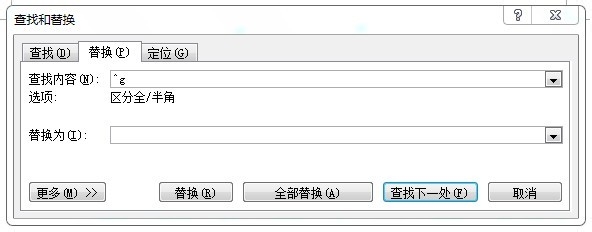
第四步:这时你会发现全部图片已经被删除掉了,最后再以doc格式或者docx格式保存文档就行了。
